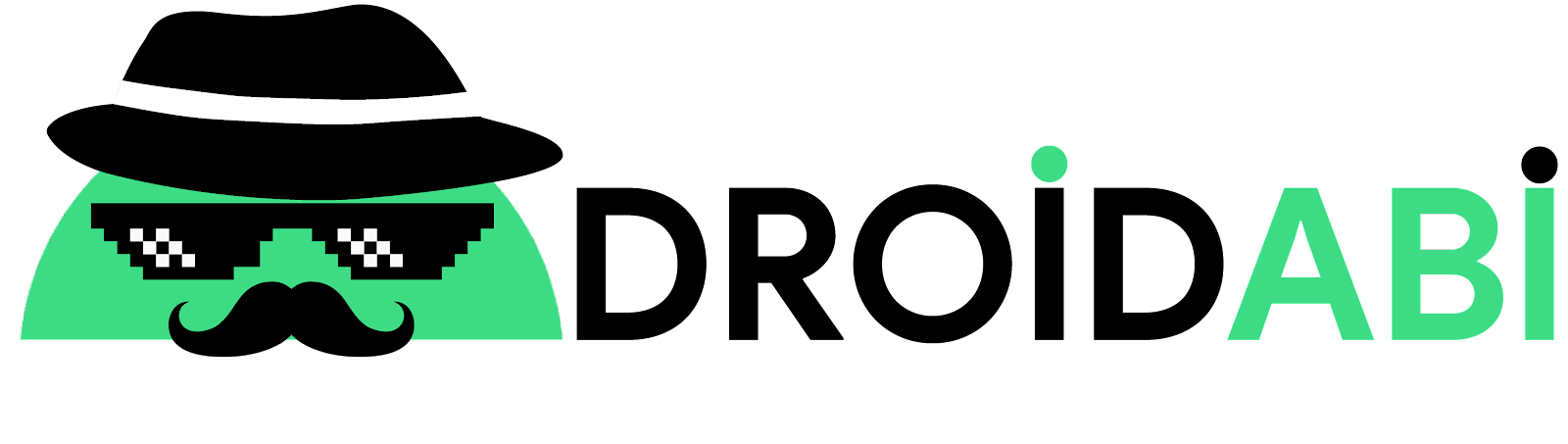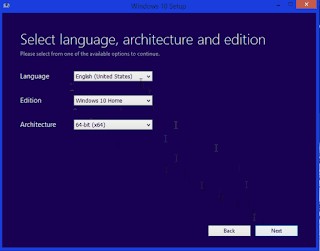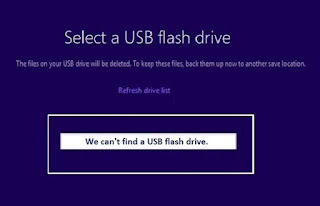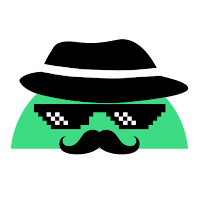Windows Media Creation Tool olarak bildiğimiz Windows Medya Oluşturma Aracı nedir? Nasıl kullanılır? gibi sorulara yanıt vermeye çalışıp ayrıca resmi indirme adresini sizlerle paylaşacağız.
Windows Media Creation Tool nedir?
Bu araç, Microsoft tarafından kullanıma sunulan Önyüklenebilir USB oluşturma programıdır. Rüfus olarak bilinen yazılımdan daha az seçeneğe sahip bu araç ile Windows sürümünü seçtikten sonra indirme işlemi başlar. Ardından direkt olarak kurulum veya USB oluşturma seçenekleri karşınıza çıkacaktır. İhtiyacınıza uygun olanı seçerek direkt olarak kurulum yapabilir veya bir önyüklenebilir usb oluşturabilirsiniz.
Windows Media Creation Tool nasıl kullanılır?
Öncelikle Microsoft tarafından paylaşılan Media Creation Tool indirme linkini kullanarak yazılımı indirelim. Media Creation Tool - Microsoft
Yazılımı açtıktan sonra karşımıza aşağıdaki gibi pencere çıkacaktır. Burada size sorulan sorular;
- Windows'un kullanacağı Dil
- İndirmek istediğiniz Windows Sürümü
- İşlemci Mimarinizin (64bit/32bit) Bit Değeri
Seçimler yapıldıktan sonra Next/İleri bastığınız da karşınıza indirme ekranı gelecek. İndirme işlemi tamamlandıktan sonra ki adıma geçelim.
Windows Media Creation Tool Aracı ile Önyüklenebilir USB Oluşturma
Şimdi karşımıza gelen ekran bu şekilde olacak.
İhtiyacımıza uygun olanı seçip devam edeceğimiz ekranda sorulan sırası ile bu şekilde;
- Bilgisayarımı şimdi Yükselt
- Diğer bilgisayar için Önyükleme Medyası oluştur.
Bilgisayarımı şimdi Yükselt seçeneği ile kullandığınız bilgisayarın direkt olarak güncellenmesini sağlayabilirsiniz. Temiz kurulum yapacaksanız 2. Seçeneği seçerek USB oluşturmaya başlayalım.
İhtiyacımız olanlar;
- En az 4GB Usb Bellek/Önerilen 8GB
Microsoft en az 4GB uyarısı yapsa da 4GB bir USB'de sadece Home sürümünü yazdırmayı başarabildik. Diğerlerine maalesef 4GB dosya boyutu yetmiyor.
Son olarak çıkan ekran da sizden takılı olan USB belleğinizi seçmenizi isteyecek. Windows'u hangi USB'ye yazacaksanız Bilgisayara bağlayarak bu menüden USB aygıtımızı seçiyoruz.
Ekranda ki gibi "USB Bellek bulunamadı" hatası alıyorsanız USB'yi çıkarıp tekrar takın, sonuç vermez ise USB Belleği diğer girişlere takmayı deneyin.
İşlem tamamlandıktan sonra, Windows Media Creation Tool ile oluşturduğumuz USB'yi Windows kuracağımız bilgisayara takarak, yeniden başlatalım.
Bu Windows kurulumu Microsoft tarafından sağlanan orjinal ISO dosyası ile yapılmaktadır. Kurulumda ürün anahtarı isteyecektir, ürün anahtarınız var ise girebilirsiniz. Ürün anahtarı olmayanlar ise, Windows 10 için Ürün Anahtarları
adlı makalemize giderek Microsoft tarafından dağıtılan kurulum anahtarlarını girebilirler.